Valve のゲーム配信サービスである Steam は、多くの人にとって PC ゲームを購入するときに頼りになる場所です。しかし、あなたが選んだゲームがあなたが望んでいたものではなかったらどうしますか?
顧客を満足させるために、Valve は、以下に概説するいくつかの要件を満たしている場合に、Steam での払い戻しを非常に簡単にできるようにしています。
Steam で返金を受けるための基準は、ゲーム本体と DLC の両方に適用されます。制限は若干厳しくなりますが、ゲーム内購入にも適用されます。(ゲーム内購入の返金期限は 48 時間であり、問題のアイテムを使用、変更、または譲渡することはできません。)
Valve の返金ポリシーは非常に寛大なので、一部の開発者はこれに警鐘を鳴らしています(新しいタブで開きます)。結局のところ、すべてのゲームが 20 時間の大作であるわけではありません。また、短いエクスペリエンスを作成したクリエイターは、タイトルを購入して急いでプレイした後、楽しめたかどうかに関係なく返金を受けられるという不当な扱いを受けることがありました。どうか、そんな人にはならないでください。開発者をさらに貧しくさせ、追加のゲームを作成する可能性を低くしているだけです。
それでも、返金をリクエストするには正当な理由があります。間違ってゲームを買ってしまったのですか?仕様をチェックしたところ、お使いのコンピュータでは動作が非常に悪いことがわかりましたか? 単純に気に入らなかっただけですか?これらすべての理由は Valve にとって正当な理由であるため、Steam で返金を受ける方法を次に示します。
Steamで返金を受ける方法
このチュートリアルの目的のために、私は Valve 独自のタイトルの 1 つである Half-Life: Source を購入し、返品しました。Steam で返金を受ける方法は次のとおりです。
1. help.steampowered.com (新しいタブで開きます)にアクセスし、ログインします。
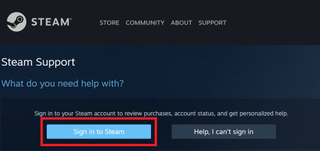
2. サインインすると、Steam に最近購入またはプレイしたゲームが一覧表示されます。払い戻しを希望するタイトルを選択してください。
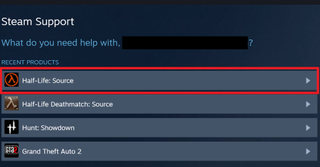
3. Steam は問題の内容を尋ねるので、リストから最も正確な理由を選択します。これらすべてのルートで払い戻しオプションが提供されているわけではありませんが、期待していたものと異なる、ゲームプレイに問題がある、またはライブラリからゲームを削除したいと言うのはすべて払い戻しのオプションになります (上記の要件を満たしていると仮定します)。
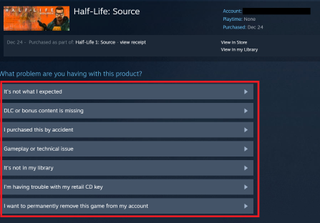
4. 「返金をリクエストしたいのですが」を選択します。
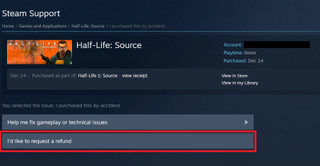
5. ドロップダウン メニューから、返金の支払い方法を選択します。
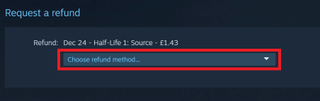
6. 確認画面が表示されます。お客様のケースをサポートするために記入できるオプションの説明ボックスがありますが、返金期間内である限りは必要ありません。「リクエストを送信」を押してください。
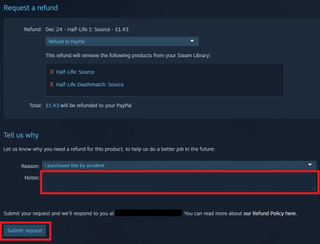
7. これで完了です。ひどい間違いを犯したと気づいたら、「返金リクエストをキャンセル」というボタンを押してください。
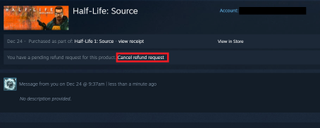
返答が届くまでに数日かかる場合がありますが、いずれにしても返金リクエストの結果はメールでわかります。他にもさまざまな Steam ガイドがあります。まずは、 Steam Deck でスクリーンショットを撮る方法と、Chromebook で Steam ゲームをプレイする方法を確認してください。
